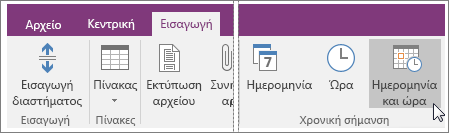Εισαγωγή της τρέχουσας ημερομηνίας και ώρας σε μια σελίδα
Ισχύει για
Ανάλογα με το πώς χρησιμοποιείτε το OneNote, μπορείτε να εισαγάγετε την τρέχουσα ημερομηνία και ώρα του υπολογιστή σας οπουδήποτε στις σημειώσεις σας. Αυτό είναι χρήσιμο όταν θέλετε να επισημάνετε κείμενο ή να παρακολουθήσετε χρονολογικά συμβάντα, όπως είναι ένα μητρώο τηλεφωνικών κλήσεων ή οι καταχωρήσεις σε ένα ιστολόγιο ή χρονικό.
Σημείωση: Η εισαγωγή της τρέχουσας ημερομηνίας και ώρας στις σημειώσεις σας είναι διαφορετική από την ημερομηνία και την ώρα δημιουργίας της σελίδας που τοποθετεί το OneNote κάτω από τον τίτλο της σελίδας κάθε φορά που προσθέτετε μια νέα σελίδα στο σημειωματάριό σας. Μπορείτε να αλλάξετε ή να καταργήσετε την ημερομηνία ή την ώρα δημιουργίας της σελίδας , αν θέλετε.
-
Στις σημειώσεις σας, τοποθετήστε το δρομέα εκεί όπου θέλετε να εισαγάγετε την τρέχουσα ημερομηνία και ώρα.
-
Κάντε ένα από τα εξής:
-
Κάντε κλικ στην επιλογή Εισαγωγή και, στη συνέχεια, κάντε κλικ σε μία από τις επιλογές Ημερομηνία, Ώρα ή Ημερομηνία & Ώρα.
-
Για να εισαγάγετε την τρέχουσα ημερομηνία και ώρα, πατήστε το συνδυασμό πλήκτρων Alt+Shift+F.
-
Για να εισαγάγετε μόνο την ημερομηνία, πατήστε το συνδυασμό πλήκτρων Alt+Shift+D.
-
Για να εισαγάγετε μόνο την ώρα, πατήστε το συνδυασμό πλήκτρων Alt+Shift+T.
-
Το OneNote χρησιμοποιεί τη μορφή ημερομηνίας και ώρας που καθορίζεται στον Πίνακα Ελέγχου των Windows. Εάν θέλετε να αλλάξετε την εμφάνιση των ημερομηνιών και ωρών στο OneNote, ακολουθήστε τα παρακάτω βήματα για την έκδοση των Windows που διαθέτετε.
Windows 11
-
Κλείστε το OneNote.
-
Ανοίξτε την εφαρμογή Ρυθμίσεις.
-
Κάντε κλικ στην επιλογή Γλώσσα & ώρας > Περιοχή & γλώσσας.
-
Επιλέξτε την περιοχή και τη μορφή της προτίμησής σας σε Τοπική μορφή.
-
Προσαρμόστε τις μορφές, αναπτύσσοντας την Τοπική μορφή και κάνοντας κλικ στην επιλογή Αλλαγή μορφών. Τυχόν αλλαγές που έχετε κάνει θα εφαρμοστούν σε μελλοντικές σημάνσεις ημερομηνίας και ώρας που εισάγετε. Οι υπάρχουσες σημειώσεις δεν επαναμορφώνονται αυτόματα με τις νέες ρυθμίσεις
Windows 10
-
Κλείστε το OneNote.
-
Ανοίξτε το Πίνακας Ελέγχου (Από τη γραμμή αναζήτησης στην κάτω αριστερή γωνία της οθόνης, πληκτρολογήστε πίνακας ελέγχου).
-
Κάντε κλικ στην επιλογή Ώρα, Γλώσσα και Περιοχή και, στη συνέχεια, κάντε κλικ στην επιλογή Περιοχή.
-
Στο παράθυρο διαλόγου Περιοχή, στην καρτέλα Μορφές, επιλέξτε τις μορφές ώρας και ημερομηνίας που θέλετε και, στη συνέχεια, κάντε κλικ στο κουμπί OK. Τυχόν αλλαγές που έχετε κάνει θα εφαρμοστούν σε μελλοντικές σημάνσεις ημερομηνίας και ώρας που εισάγετε. Οι υπάρχουσες σημειώσεις δεν επαναμορφώνονται αυτόματα με τις νέες ρυθμίσεις